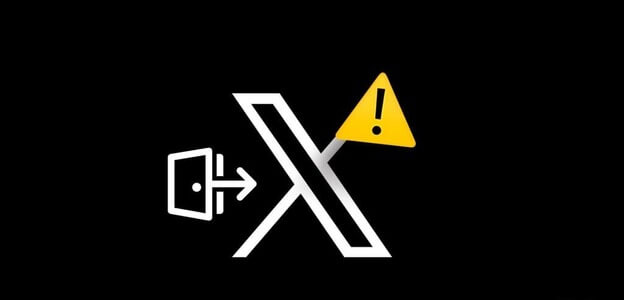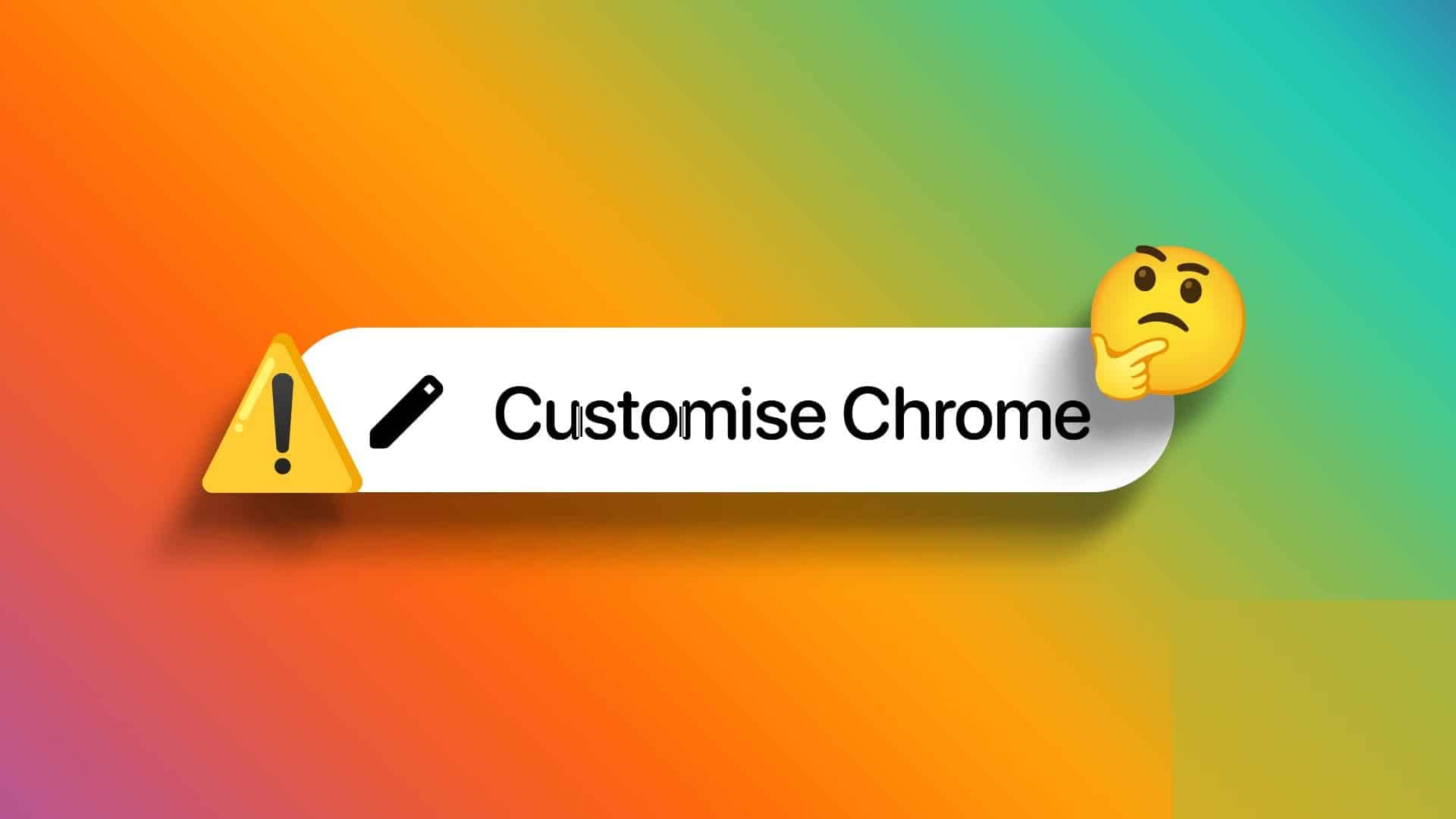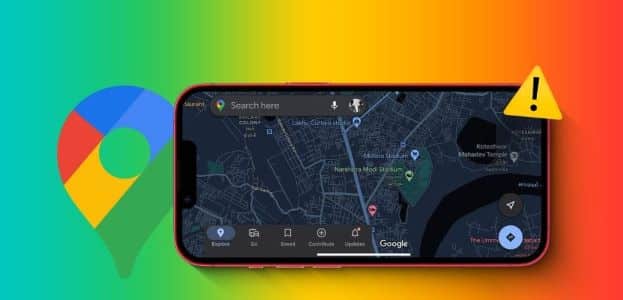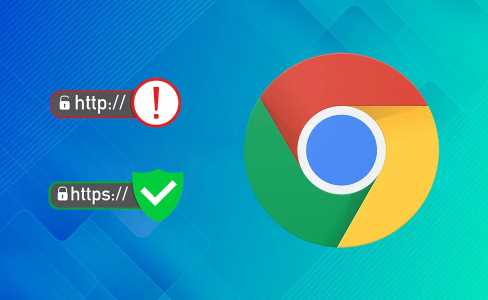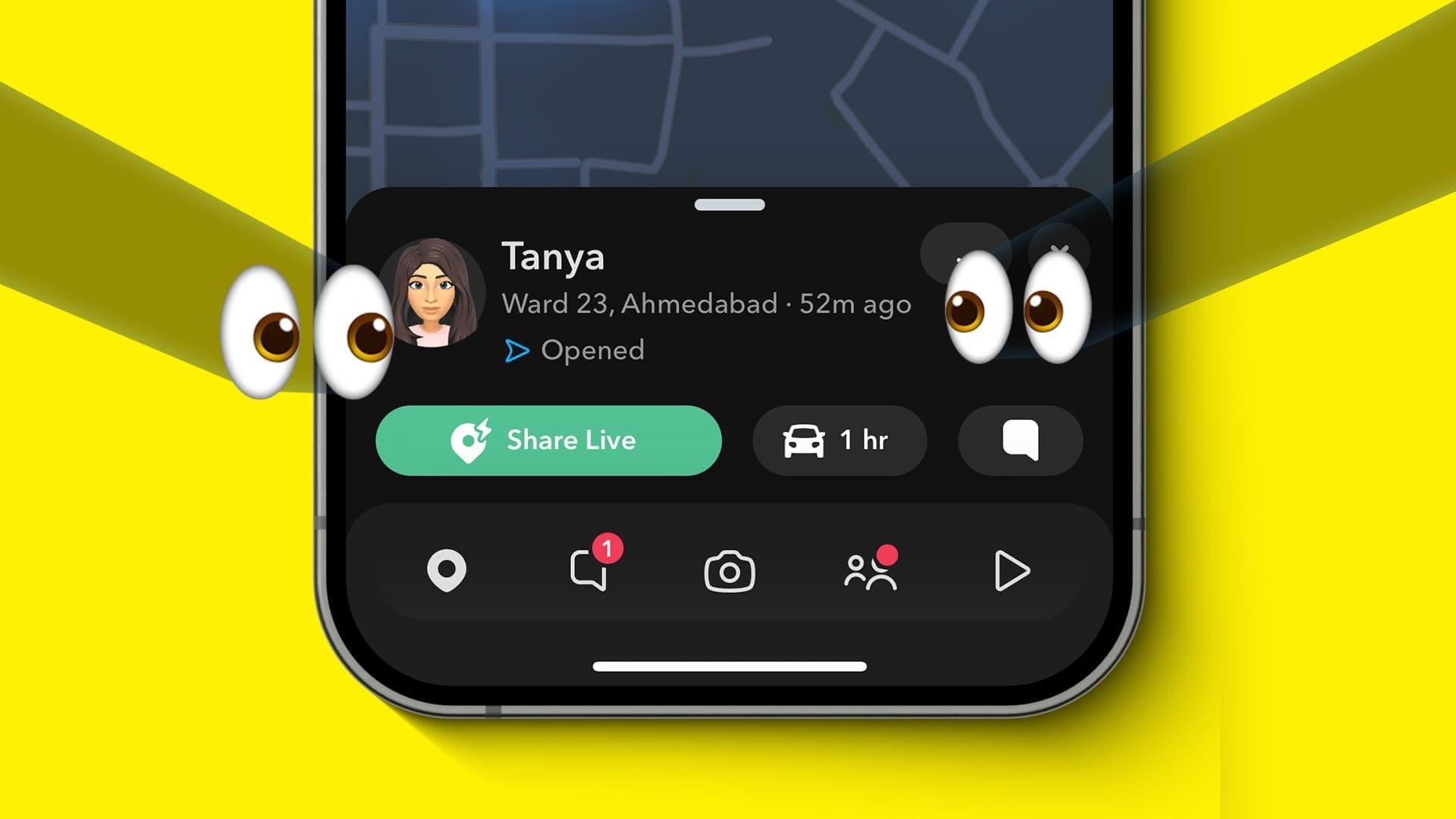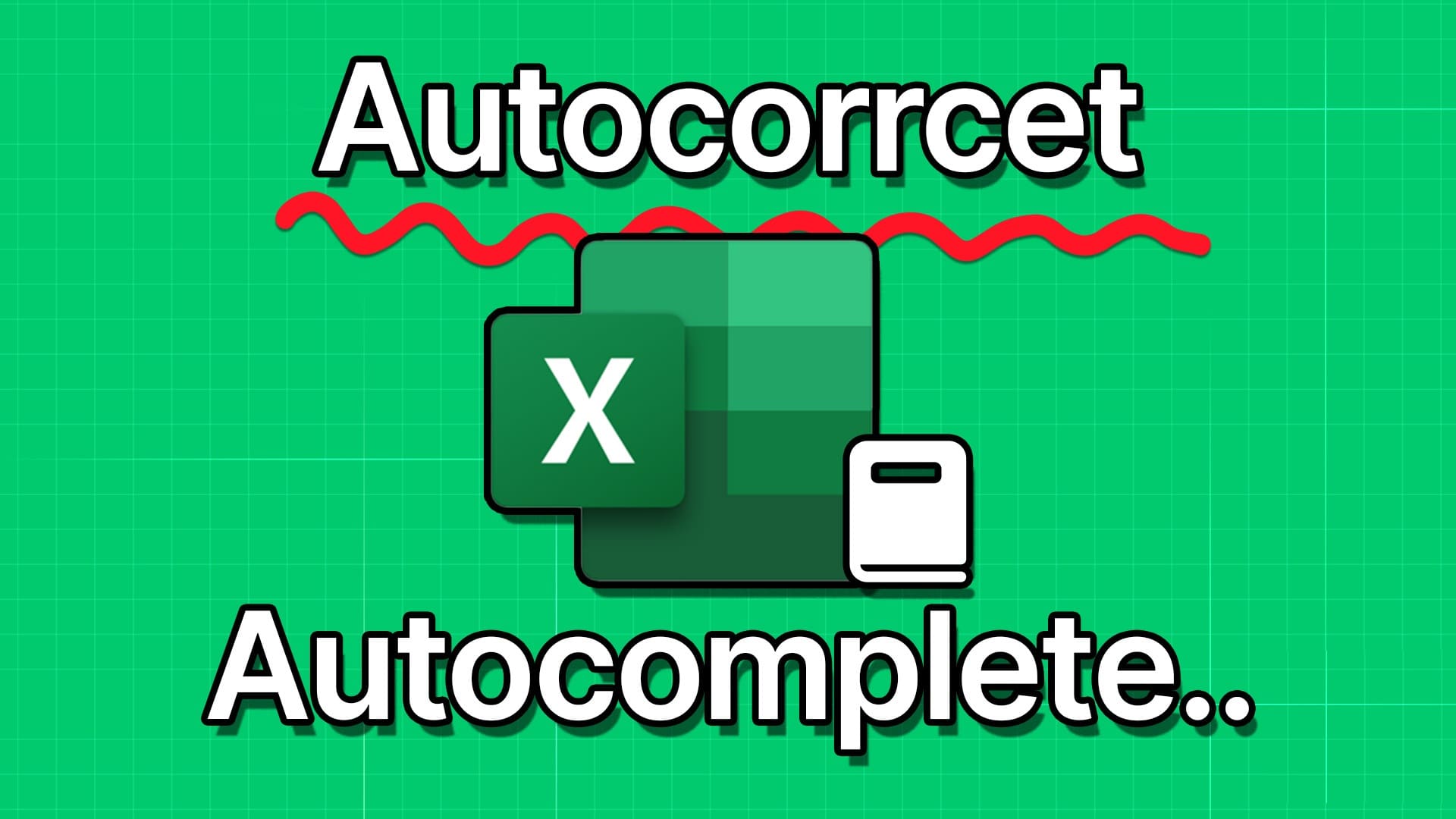Хоча Google Chrome доступний на телефонах Android як браузер за замовчуванням, багато користувачів iPhone Вони віддають перевагу Safari. Браузер має свої переваги та виконує роботу під час перегляду веб-сторінок і завантаження файлів. Ось 6 найкращих виправлень для темного режиму Chrome, який не працює на Android та iPhone.
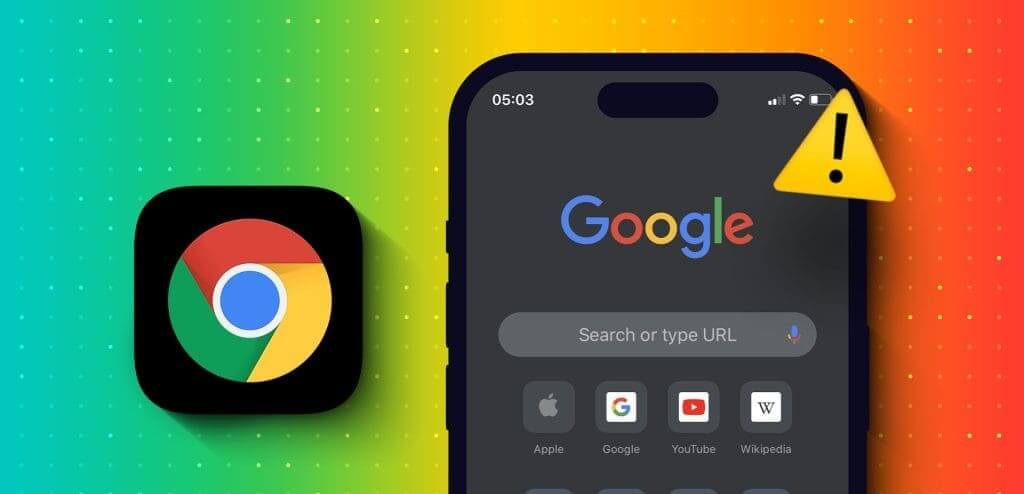
Ви також можете використовувати темний режим у Chrome на своєму телефоні iPhone або Android. Але якщо темний режим Chrome не працює, ось кілька практичних рішень для Android і iPhone, щоб вирішити проблему.
1. Перевірте налаштування теми системи
Починаючи з основ, вам потрібно перевірити налаштування системної теми вашого мобільного пристрою. Програми зазвичай перемикаються в темний режим, а потім знову в світлий, залежно від бажаних налаштувань теми системи. Ось як перевірити це на телефоні Android або iPhone.
на Android
Розділ 1: відчинено Налаштування і натисніть пропозиція.
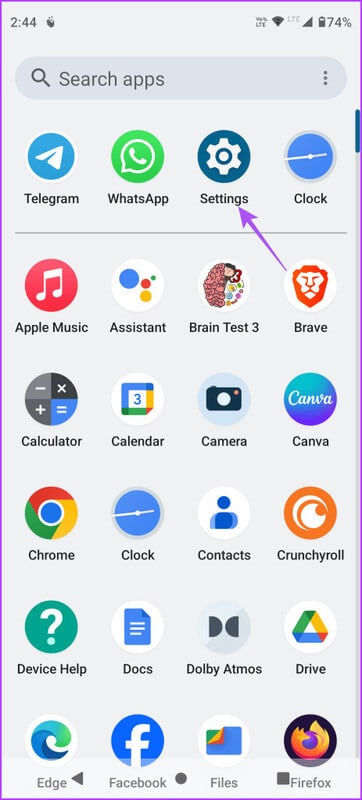
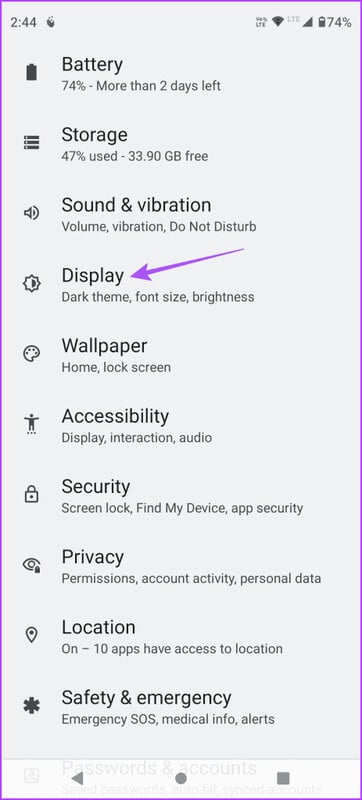
Розділ 2: Знайдіть Темна тема Перевірте розклад Темної теми на своєму пристрої.
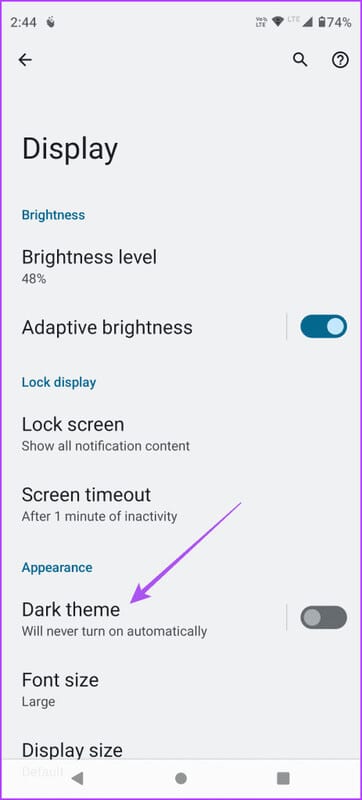
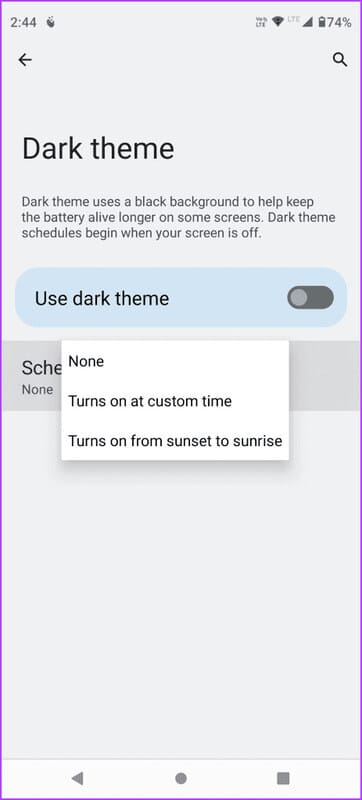
Якщо ви знаєте налаштування системи, вам потрібно буде перевірити їх у програмі Google Chrome.
Крок 3: закрити Налаштування і відкрити Chrome на телефоні Android.

Розділ 4: Натисніть на три вертикальні точки у верхньому правому куті та виберіть Налаштування.
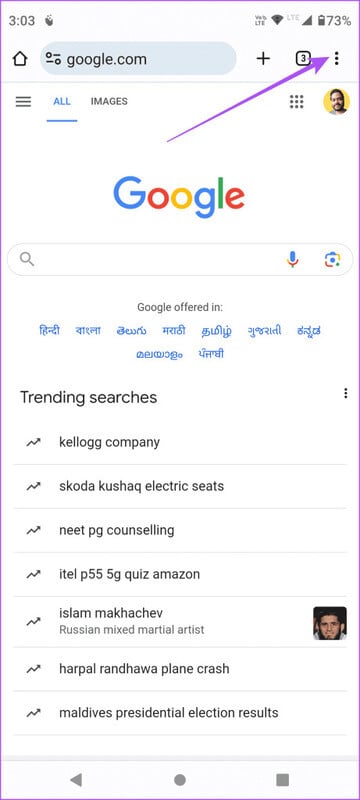
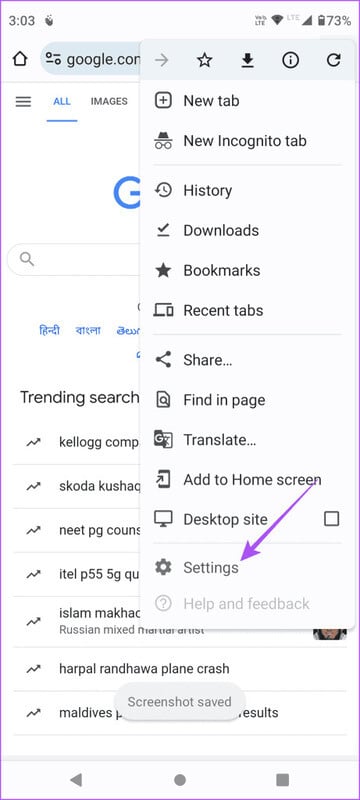
Розділ 5: Прокрутіть униз і торкніться Тема. Тоді перевірте, чи це так Chrome Дотримується стандартної теми системи.
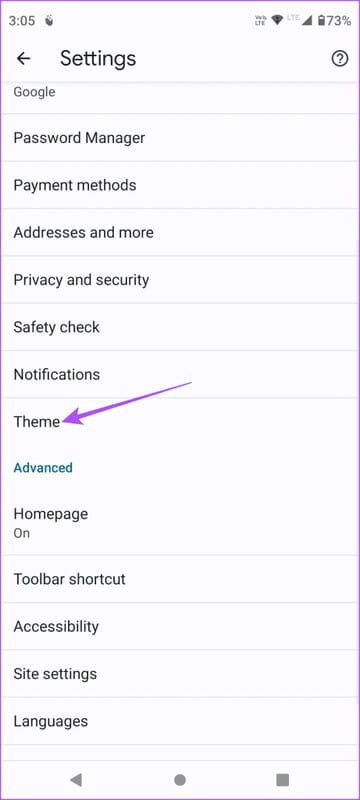
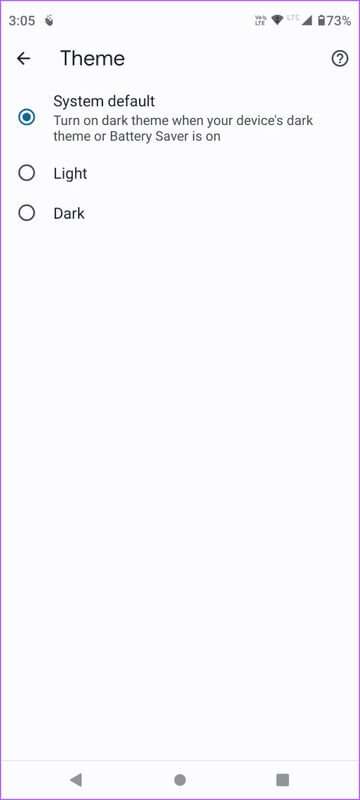
Якщо ви не хочете, щоб Chrome використовував системну тему за умовчанням, ви можете завжди вмикати темну тему.
на iPhone
Розділ 1: Відкрийте додаток Налаштування і виберіть Дисплей і яскравість.
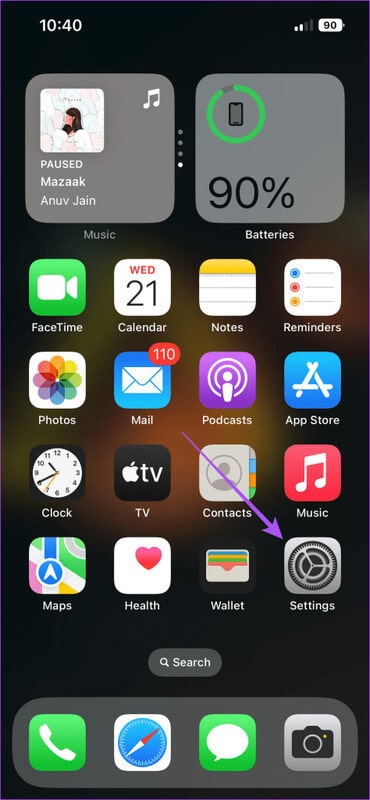
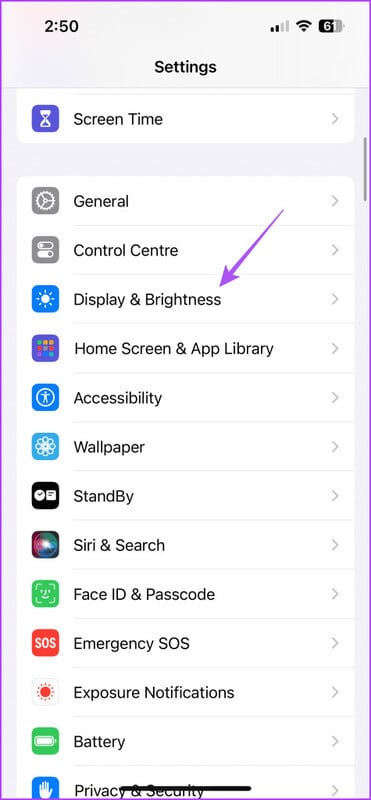
Розділ 2: Знайдіть Темна тема щоб увімкнути його вручну.
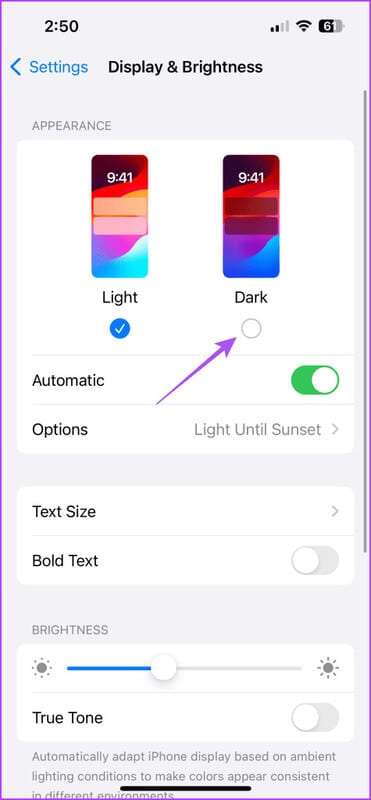
Крок 3: Натисніть кнопку перемикання поруч автоматичний щоб вимкнути функцію.
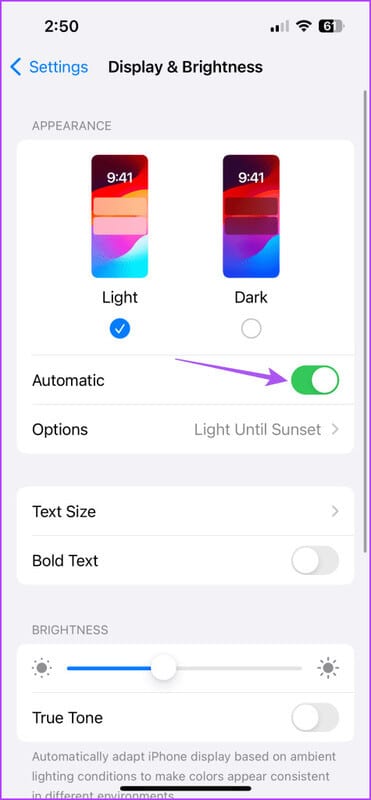
Розділ 4: закрити Налаштування і відкрити Chrome на вашому iPhone, щоб перевірити, чи проблему вирішено.

2. Перевірте Служби визначення місцезнаходження
Якщо Chrome не переходить у темний режим, незважаючи на вибір автоматичних налаштувань зовнішнього вигляду, вам потрібно буде перевірити служби визначення місцезнаходження на своєму пристрої. Тема темного режиму змінюватиметься залежно від часу та дати у вашому поточному регіоні. Ось як перевірити та ввімкнути служби визначення місцезнаходження для Chrome.
на Android
Розділ 1: Тривале натискання на значок програми Chrome і виберіть Інформація про заявку.
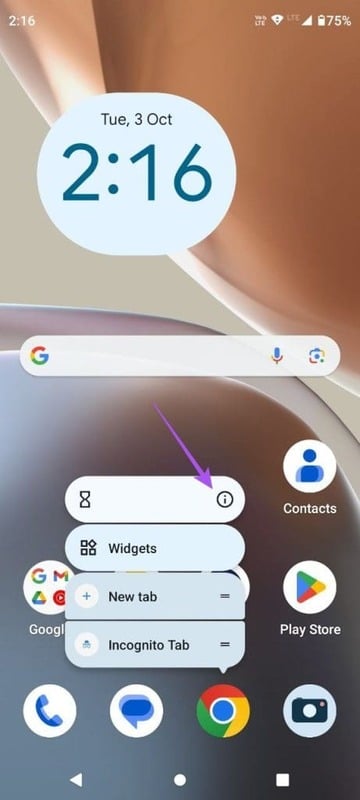
Розділ 2: Натисніть на Дозволи і виберіть сайт.
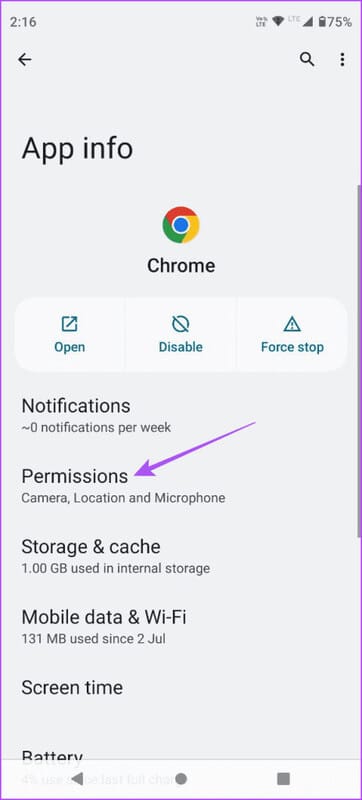
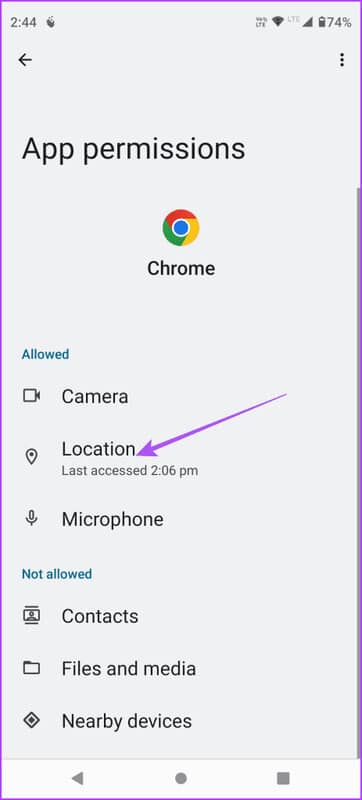
Крок 3: Переконайтеся, що доступ до сайту ввімкнено. Також буде вибрано варіант Точне місце розташування.
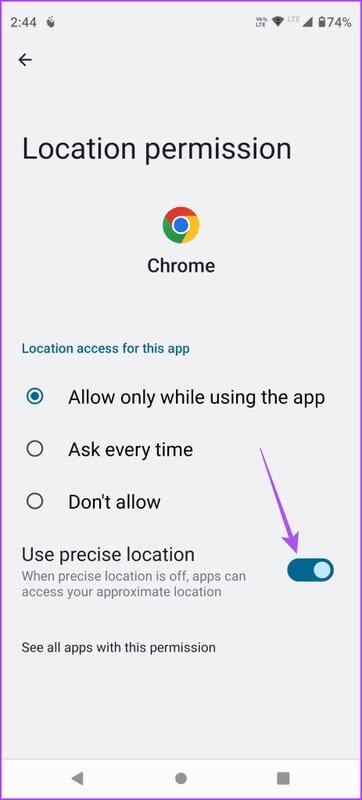
Розділ 4: Закрийте інформацію про програму та відкрийте Chrome щоб перевірити, чи проблему вирішено.

на iPhone
Розділ 1: Відкрийте додаток Налаштування І натисніть Chrome.
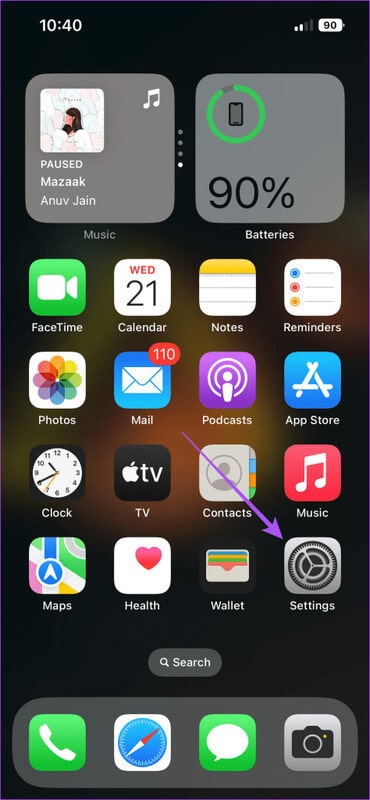
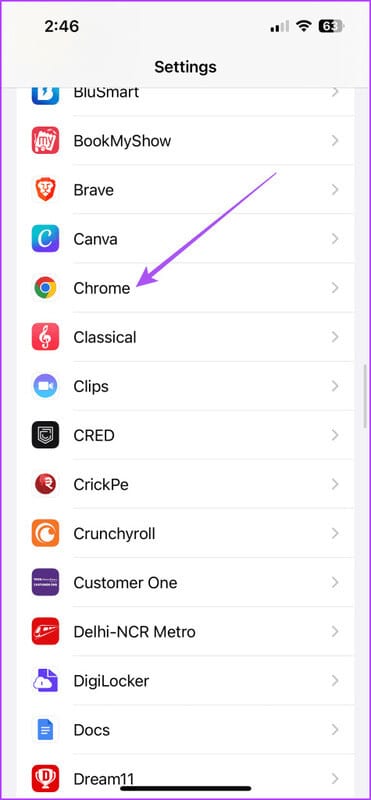
Розділ 2: Торкніться «Розташування» та переконайтеся, що надано додатку доступ Ваше поточне місцезнаходження.
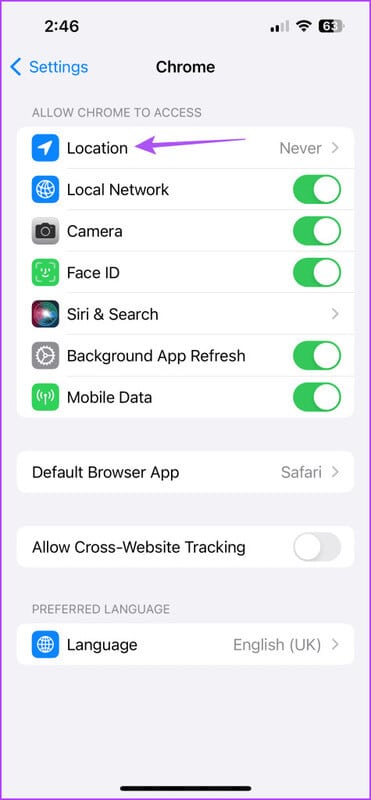
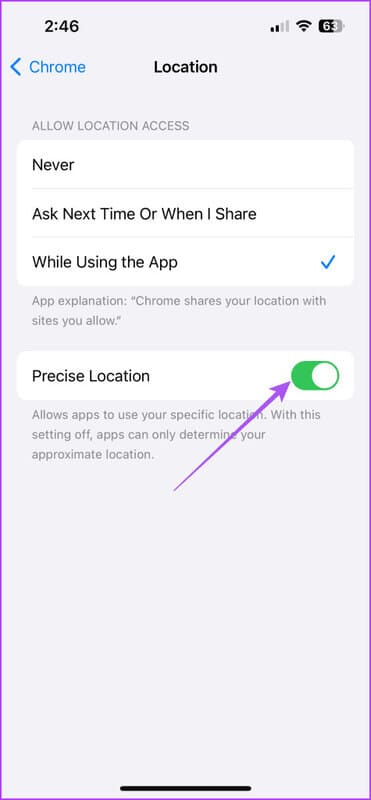
Переконайтеся, що ви також вказали точне місце розташування.
Крок 3: закрити Налаштування Відкрийте Chrome, щоб перевірити, чи проблему вирішено.

3. Очистіть кеш програми Chrome
Ви можете очистити кеш програми для браузера Google Chrome на своєму мобільному пристрої. Кешування та файли cookie допомагають покращити загальну взаємодію з користувачем і зробити завантаження веб-сторінки більш чуйним. Кеш програми також зберігає ваші налаштування в програмі. Якщо темний режим усе ще не працює в Chrome, ви можете спробувати очистити кеш програм і очистити файли cookie на своїх Android і iPhone. Зверніться до нашої публікації, щоб дізнатися Як очистити кеш і файли cookie в Chrome. Після цього відкрийте Chrome і перевірте, чи проблему вирішено.
4. Увімкніть прапор Chrome у темному режимі
Прапорці Chrome – це додаткові експериментальні функції, до яких немає доступу в налаштуваннях програми. Прапор Chrome дозволяє примусово активувати темний режим на всіх веб-сайтах, які ви переглядаєте в додатку на своєму мобільному телефоні. Отже, ви також можете ввімкнути цю функцію, якщо темний режим не працює. На момент написання цієї публікації ця опція доступна лише для телефонів Android.
Розділ 1: відчинено Chrome на вашому пристрої Android.

Розділ 2: У рядку пошуку введіть наступну адресу та натисніть Введіть:
chrome://flags/Крок 3: Прокрутіть вниз і виберіть Увімкнути Автоматичний темний режим для веб-вмісту.
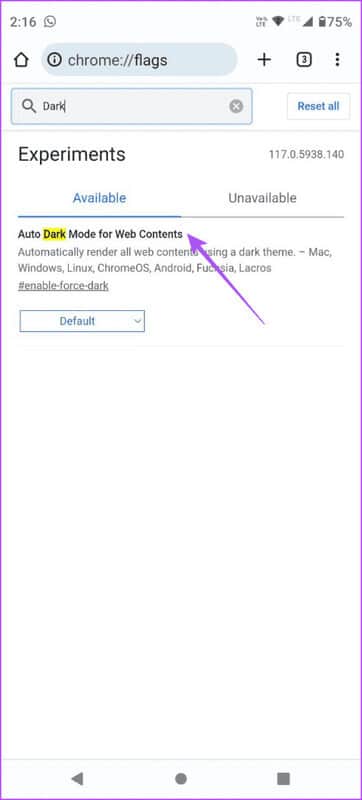
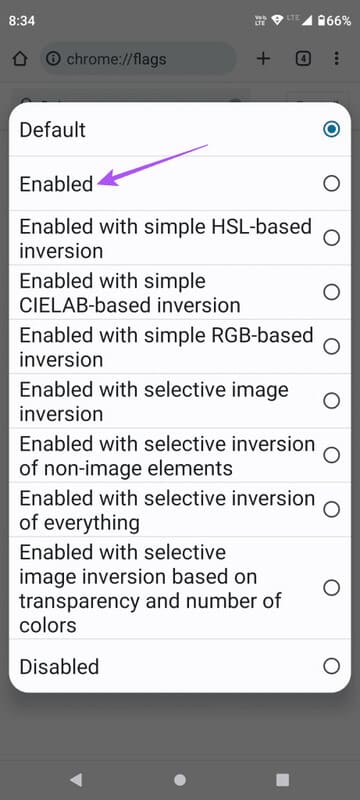
Він налаштований відповідно до стандартної теми системи вашого пристрою.
5. Примусово вийдіть і перезапустіть програму Chrome
Після застосування налаштування радимо примусово закрити програму та перезапустити її на своєму Android або iPhone. Це дасть програмі новий старт.
на Android
Розділ 1: Утримуйте значок програми Chrome і виберіть Інформація про заявку.
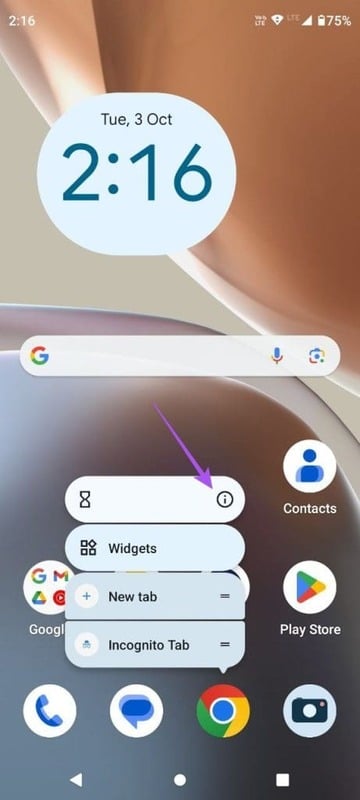
Розділ 2: Натисніть на Примусовий останов і виберіть Ok Для підтвердження.
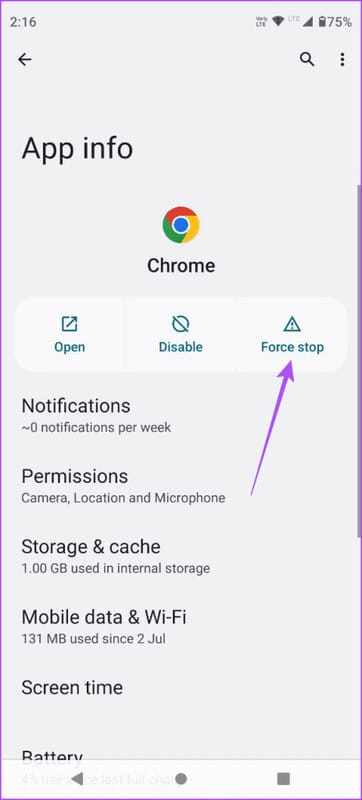
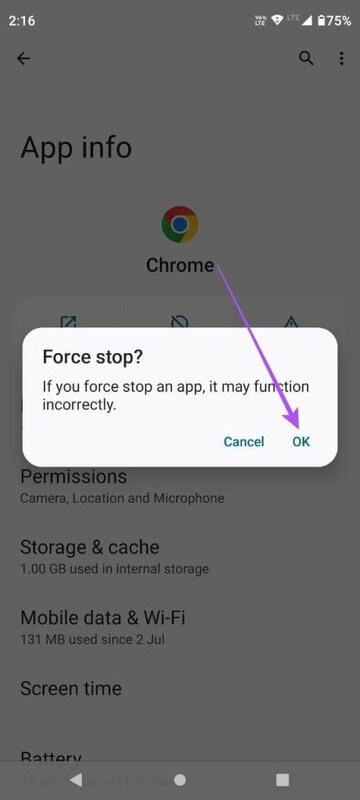
Крок 3: закрити Інформація про застосування і відкрити Chrome ще раз, щоб перевірити, чи проблему вирішено.
на iPhone
Розділ 1: На головному екрані проведіть пальцем угору та утримуйте, щоб відкрити Windows Фонові програми.
Розділ 2: Проведіть пальцем праворуч, щоб знайти Chrome Проведіть пальцем угору, щоб видалити програму.
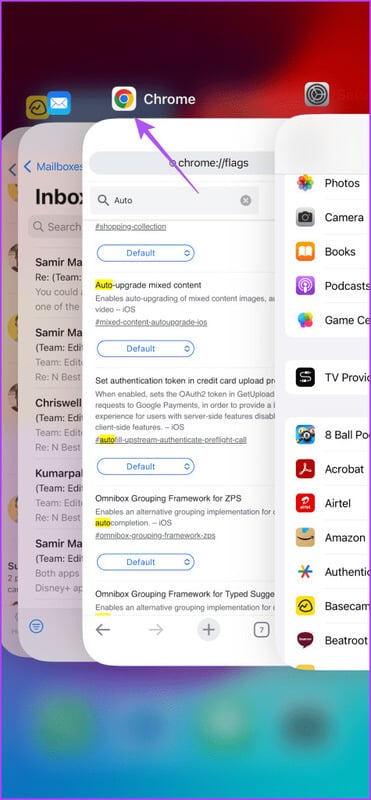
Крок 3: Перезапустіть Chrome І перевірте, чи проблему вирішено.

6. Оновіть програму GOOGLE CHROME
Якщо жодне з рішень не працює, радимо встановити останню версію Chrome на вашому мобільному пристрої. Це видалить помилки поточної версії, які викликають цю проблему.
Використовуйте CHROME в темному режимі
Ці рішення допоможуть вам вирішити проблему, через яку темний режим не працює в Chrome на вашому Android або iPhone. Якщо ви за кордоном, ознайомтеся з нашим Коли Google Chrome не працює з мобільними даними. Це допоможе вам вирішити проблеми з мобільними даними чи іншими речами на вашому телефоні Android, щоб Chrome знову запрацював.